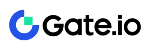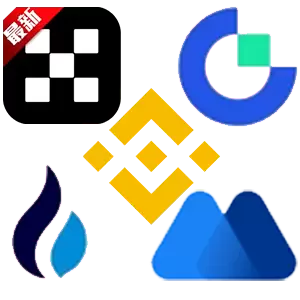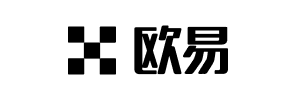本文目录导读:
- **谷歌验证的优势**
- **步骤3:绑定谷歌验证**
- **步骤4:验证并完成绑定**
- **注意事项**
- **1. 谷歌验证码失效或错误**
- **2. 手机丢失或无法使用谷歌验证**
- **3. 谷歌验证绑定失败**
Gate.io谷歌验证(Google Authenticator)设置与使用全攻略
在数字货币交易中,安全性是用户最关心的问题之一,Gate.io作为全球知名的加密货币交易平台,提供了多种安全措施来保护用户账户,其中谷歌验证(Google Authenticator)是最重要的双重验证(2FA)方式之一,本文将详细介绍如何在Gate.io上设置和使用谷歌验证,以及遇到问题时的解决方法,帮助用户提升账户安全性。 一、什么是谷歌验证(Google Authenticator)? 谷歌验证(Google Authenticator)是一款由Google开发的双因素认证(2FA)工具,通过生成动态验证码来增强账户安全性,与传统的短信验证相比,谷歌验证更加安全,因为它不依赖手机网络,且验证码每30秒更新一次,有效防止黑客攻击。 1、更高的安全性:动态验证码难以被破解。 2、离线可用:即使没有网络,仍可生成验证码。 3、广泛支持:适用于大多数交易所和在线服务。 二、如何在Gate.io上设置谷歌验证? 步骤1:下载并安装Google Authenticator iOS用户:在App Store搜索“Google Authenticator”并下载。 Android用户:在Google Play商店下载安装。 - 也可以使用其他兼容的2FA应用,如Authy或Microsoft Authenticator。 步骤2:登录Gate.io并进入安全设置 1、访问[Gate.io官网](https://www.gate.io)并登录账户。 2、点击右上角头像,选择“账户安全”。 3、在“双重验证”部分,找到“谷歌验证”选项,点击“绑定”。 1、Gate.io会显示一个二维码和16位密钥(手动输入备用码)。 2、打开Google Authenticator,点击“+”,选择“扫描二维码”,扫描Gate.io提供的二维码。 - 如果无法扫描,可以手动输入16位密钥。 3、成功绑定后,Google Authenticator会生成一个6位动态验证码。 1、在Gate.io页面输入Google Authenticator生成的6位验证码。 2、点击“确认绑定”,完成设置。 备份16位密钥:如果更换手机或卸载应用,可以使用该密钥恢复验证码。 不要泄露密钥:任何人获取密钥都可能控制你的账户。 三、如何使用谷歌验证登录Gate.io? 1、访问Gate.io并输入账号密码。 2、系统会要求输入谷歌验证码。 3、打开Google Authenticator,找到Gate.io对应的6位数字,输入并提交。 4、验证通过后即可登录。 四、常见问题及解决方法 原因:手机时间不同步。 解决方法: - 进入Google Authenticator设置,开启“自动校正时间”。 - 或在手机设置中校准时间(使用网络时间同步)。 解决方法: - 使用16位备份密钥重新绑定。 - 如果没有备份,需联系Gate.io客服,提供身份验证信息以解除绑定。 可能原因: - 二维码扫描失败。 - 手动输入密钥错误。 解决方法: - 重新扫描或仔细核对密钥。 - 确保输入正确的验证码(注意大小写)。 4. 更换手机后如何恢复谷歌验证? - 在新手机安装Google Authenticator,选择“导入现有账户”,输入备份的16位密钥。 - 如果没有备份,需通过Gate.io客服重置验证。 五、如何提高Gate.io账户安全性? 除了谷歌验证,还可以采取以下措施: 1、启用短信验证(SMS 2FA):作为备用验证方式。 2、使用强密码:避免使用简单密码,定期更换。 3、开启登录提醒:接收异常登录通知。 4、绑定邮箱验证:确保邮箱安全,防止被篡改。 5、避免使用公共Wi-Fi登录:防止中间人攻击。 六、总结 谷歌验证(Google Authenticator)是保护Gate.io账户安全的重要工具,能有效防止黑客入侵,本文详细介绍了如何绑定、使用谷歌验证,并提供了常见问题的解决方案,为了确保资产安全,建议所有用户尽快启用双重验证,并妥善保管备份密钥。 立即行动:登录Gate.io,设置谷歌验证,让你的交易更安全!**谷歌验证的优势

**步骤3:绑定谷歌验证
**步骤4:验证并完成绑定
**注意事项
**1. 谷歌验证码失效或错误
**2. 手机丢失或无法使用谷歌验证
**3. 谷歌验证绑定失败